İlan
 Günümüz dünyasında, büyük miktarlarda bilgiyi verimli bir şekilde işlemek, aynı anda birden fazla şeyi, yani herkesi takip etmesi gereken herkes için sahip olunması gereken bir beceridir. E-posta en yaygın iletişim biçimi olduğu için hayatımızın tüm yönlerinin geçtiği kanaldır. Bu nedenle, okunması gerekenlerden ayırarak minimum eforla hacimlerdeki e-postaları nasıl sıralayacağınızı öğrenmek atlanabilir ve e-postaları yapılacaklar listenize veya takviminize entegre etmek, güçlendirmek için çok önemlidir verimlilik.
Günümüz dünyasında, büyük miktarlarda bilgiyi verimli bir şekilde işlemek, aynı anda birden fazla şeyi, yani herkesi takip etmesi gereken herkes için sahip olunması gereken bir beceridir. E-posta en yaygın iletişim biçimi olduğu için hayatımızın tüm yönlerinin geçtiği kanaldır. Bu nedenle, okunması gerekenlerden ayırarak minimum eforla hacimlerdeki e-postaları nasıl sıralayacağınızı öğrenmek atlanabilir ve e-postaları yapılacaklar listenize veya takviminize entegre etmek, güçlendirmek için çok önemlidir verimlilik.
Aşağıdaki ipuçlarında, e-posta göz atmanızı kolaylaştırmak, Gmail'de e-postaları düzenlemek ve Gmail'i çok görevli bir makineye dönüştürmek için birkaç yöntem göstereceğim. Dikkat edin, organizasyon yöntemim çok fazla kurulum gerektiriyor ve alışmaya biraz başlıyor, ama e-postanızın hayatınızla ne kadar entegre olacağını göz önünde bulundurarak, harcanan zamana değecek o.
Her şey sırayla
Gelen kutunuzu yenilemenin ilk ve en önemli yanı, önemsiz girişi engellemektir. Günlük olarak okumadığınız bültenlerin aboneliğini iptal ederek başlayın ve otomatik silme için inatçı olanlar (abonelik iptali bağlantısı bulamazsınız) (bunu daha ayrıntılı olarak Bölüm 2). Ardından, gelen kutunuzu temizlemeye başlayabilirsiniz.
Asla okumayı planlamayacağınız bir dizi okunmamış mesajınız varsa, Gmail’in araması tüm okunmamış mesajlarınızı izole edebilecek kullanışlı bir işleve sahiptir. Arama kutusuna gidin ve yazın ” : okunmamış ”Ve tıklayın Posta ara, ve tüm okunmamış e-postalarınızı görüyor olmalısınız. Ardından, hepsini silebilir veya her göndereni seçici olarak izole edebilir ve uygun gördüğünüz e-postalarla ilgilenebilirsiniz.
Yenilenmiş gelen kutunuzu yapılandırmaya başlamadan önce, Gina Trapani tarafından Lifehacker'da yazılmış Daha İyi Gmail 2 Uzantısına ihtiyacınız olacak.
1. Daha İyi Gmail 2 Yapılandırması
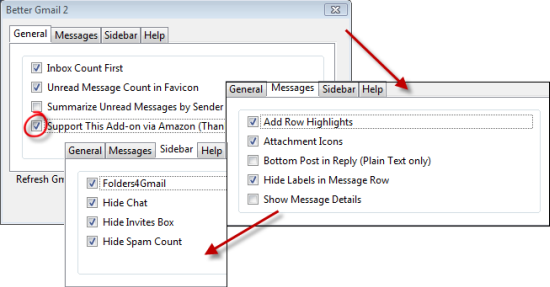
Better Gmail 2 seçeneklerimi bu şekilde ayarladım. Tabii ki, seninki benimkiyle tam olarak aynı olmayabilir, ancak bu kurulum benim yapılandırmamın geri kalanıyla iyi çalışıyor. Sahibim "Bu Eklentiyi Amazon ile Destekleyin”Etkin olduğundan, Amazon'da her alışveriş yaptığınızda bu uygulamayı geliştirmeye devam etmek için biraz para bağışlamaya yardımcı olduğu için. Sahip olduğundan emin ol İleti Satırında Etiketleri Gizleme etiketlerinizi her bir e-postanın konu satırından önce görmek istemiyorsanız kontrol edin. 3. maddede göreceğiniz gibi Folders4Gmail'in işaretlenmesi çok önemlidir.
Şimdi, Gmail sayfanızın sağ üst köşesindeki Ayarlar bağlantınızın solunda olması gereken küçük yeşil ölçek olan Gmail Labs ayarlarını inceleyeceğiz. Labs'ta, etkinleştirdiğinizden emin olun. Hızlı Linkler, Okuma Düğmesi Olarak İşaretle, Birden Çok Gelen Kutusu, Arama Otomatik Tamamlama, Google Takvim Gadget'ı, ve URL ile Herhangi bir Gadget ekleyin. Bunların her biriyle daha sonra ne yapacağınızı anlatacağım.
2. E-postanızı Birleştirme
E-posta sürecinizi düzene koymanın önemli bir parçası, tüm e-postalarınızın tek bir akıştan gelmesini sağlamaktır. Bazıları için bu, Thunderbird veya Outlook kullanmak anlamına gelir ve bu belirli yazar için, tüm e-postalarımı Gmail'e kanalize etmek anlamına gelir. Jack Cola Hotmail'den posta alma hakkında harika bir makale yazdı buraya Gmail Hesabınızdan Hotmail E-posta İletilerine Nasıl Erişilir Daha fazla oku ve Yahoo'dan içe aktarma için yönergeler bulabilirsiniz (diğer hizmetler için prosedür aynıdır) buraya, şu anda Gmail’in E-postaları İçe Aktar işlevine sahip YMMV gibi görünüyor.
Artık tüm İnternet hesaplarınız Gmail'e aktarılmak üzere ayarlandığına göre, Gmail'i varsayılan mailto: işleyiciniz olarak ayarlama zamanı. Tina makalesinde çok yararlı bir ipucu yazdı, Gmail'i Varsayılan Masaüstü İstemciniz Yapın Gmail'i Varsayılan Masaüstü E-posta İstemciniz yapma (Windows) Daha fazla oku , mailto: Firefox'ta Gmail ile açılacak bağlantılar ayarlamak için. Git>Araçlar> Seçenekler> Uygulamalar sekmesine gidin ve yazın>mailto > Arama alanına. Enter tuşuna basmayın, eşleşen seçim otomatik olarak görünecektir. > Eylem açılır menüsünden mailto bağlantıları için bir eylem seçebilirsiniz. Gmail'i açacak şekilde ayarlayabilirsiniz. ”
3. Etiketleri Ayarlama
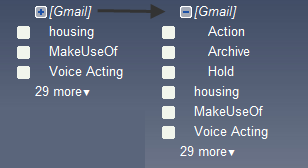
Her şeyden önce, Better Gmail 2'de Folders4Gmail'in işaretli olduğundan emin olun. Bu, Gmail'deki yuvalanmış etiketleri belirtmek için ‘/‘ simgesini kullanmanızı sağlar. Etiketlememde değiştirilmiş bir GTD yaklaşımı kullanıyorum: [Gmail] / İşlem etiket ve bir [Gmail] / Tutma yanıtlamam veya programımın içine girmem gereken e-postalara atadığım etiket ve sırasıyla yanıt beklediğim e-postalar.
Ardından, GTD'ye daha fazla gidebilir ve cihazınız için bağlam alt klasörleri oluşturabilirsiniz. Aksiyon veya yaptığım işi yapabilir ve geri kalan etiketlerinizi e-postalarınızın alabileceği kategoriler olarak bırakabilirsiniz ( Mali Yardım, Sınıflar, vb).
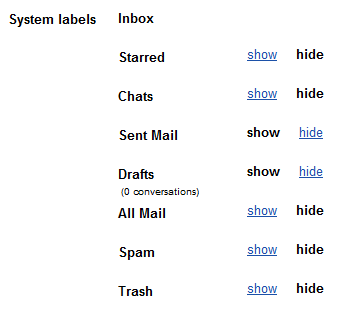
Şimdi, yapabileceğiniz şey Ayarlar altındaki Etiketler sekmesine gitmek ve orada, kenar çubuğunda görüntülenmesini istediğiniz etiketleri ayarlayabilirsiniz. Kapalı şansa sahip herhangi bir şeyi devre dışı bırakmaktan çekinmeyin, erişmek isteyebilirsiniz Tüm postalar veya Yıldızlı mesajlar yine korkmaz! Daha önce açtığımız Otomatik Tamamlama özelliği devreye giriyor. Arama kutusuna "Yıldızlı" yazın, “Giriş” i içeren bir açılır liste görmelisiniz.is: Yıldızlı.” Bunu ararsanız, tüm yıldızlı iletilerinizi görürsünüz. Bunu diğer sistem etiketlerinden herhangi biriyle yapabilirsiniz.
Artık Gmail'imi çoklu görev için nasıl yapılandırdığımı öğrendiniz. Etiketler, Lab özellikleri, Firefox uzantılarını Gmail ile birlikte kullanma ve e-postaları diğer hizmetlerden Gmail'e aktarma hakkında biraz bilgi edindik. 2. Bölümde, etiketler hakkında, ancak belirli etiketler için filtrelerin ayarlanmasıyla ilgili biraz daha bilgi vereceğim. Ayrıca kenar çubuğunuzu en sevdiğiniz Yapılacaklar listesi yöneticisi, Hızlı Bağlantılar ve Google Takvim ile kurma ve yanıt vermeniz gerekenleri takip etmek için Birden Çok Gelen Kutusu kullanma hakkında konuşacağım.
Gelen kutunuzun akışını nasıl takip ediyorsunuz? Diğer okuyucuların tüm e-postalarını düzenlemelerine yardımcı olacak kendi ipuçlarınız var mı? Yorumlarda bize bildirin!
Bazen spastik, yeni basılan bir bilgisayar bilimi ve mühendisliği uzmanı Los Angeles'tan geliyor. Üniversite hayatımı içimden çekmediğinde, Google Reader'da biriken makalelerde öğütülüp vakit kaybetmeyi seviyorum, Kore müziklerini dinleyerek ve anime / dramalar izleyerek veya "Nasıl Yapılır…"